Cómo guardar archivos adjuntos de correo electrónico en iPhone y iPad – EzAnime.net

Fuente: Bryan M. Wolfe / iMore
No importa si prefiere usar iCloud, Dropbox o incluso OneDrive, o cualquier otro servicio de almacenamiento en la nube, hay una forma de guardar archivos adjuntos de correo electrónico en el mejor iPhone y iPad.
Ya sea una hoja de cálculo o una presentación, PDF o texto sin formato, puede guardar sus archivos adjuntos usando la aplicación Mail directamente desde su iPhone. Esto es extremadamente útil si necesita guardar el archivo adjunto para más adelante. La mejor parte es que puede verlo en cualquier otro dispositivo que tenga el mismo servicio de almacenamiento en línea. ¡Así es como!
Cómo guardar archivos adjuntos de correo electrónico en iPhone y iPad en iCloud
Tratar de guardar archivos adjuntos de correo electrónico en iPhone o su iPad favorito en iCloud Drive es fácil porque iCloud está integrado directamente en iOS y iPadOS.
Lanzamiento Correo desde tu pantalla de inicio. Elegir el Correo electrónico que contiene el archivo adjunto.
Toca el archivo adjunto adjunto archivo para abrir la hoja Compartir.
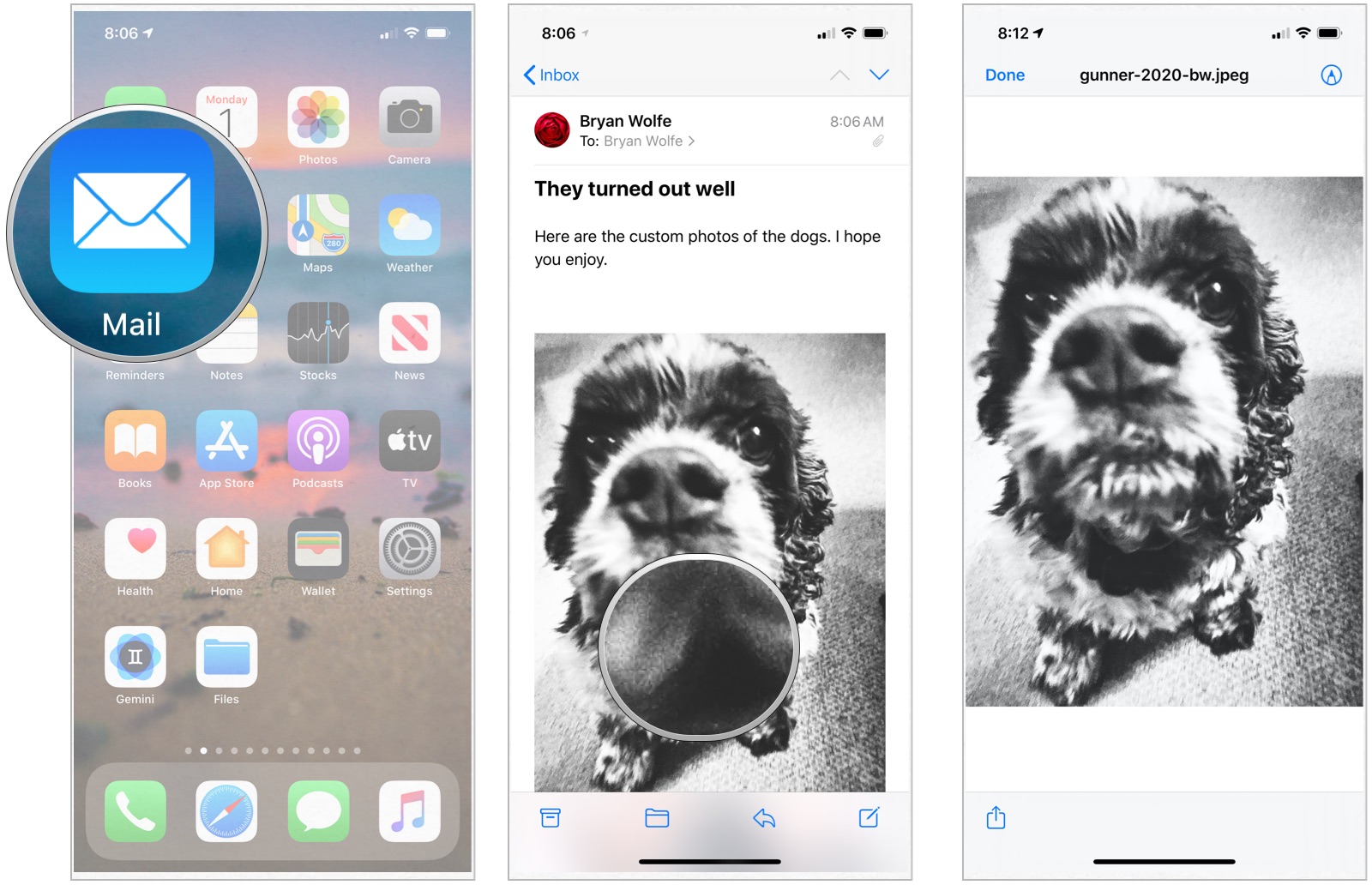 Fuente: iMore Tap the compartir hoja en la parte inferior izquierda de la página. Es un cuadrado con una flecha hacia arriba. Escoger Guardar en archivos. Grifo iCloud Drive para guardar en iCloud Drive o toque En mi iphone para guardarlo directamente en su teléfono.
Fuente: iMore Tap the compartir hoja en la parte inferior izquierda de la página. Es un cuadrado con una flecha hacia arriba. Escoger Guardar en archivos. Grifo iCloud Drive para guardar en iCloud Drive o toque En mi iphone para guardarlo directamente en su teléfono.
Grifo Ahorrar en la parte superior derecha de la pantalla.

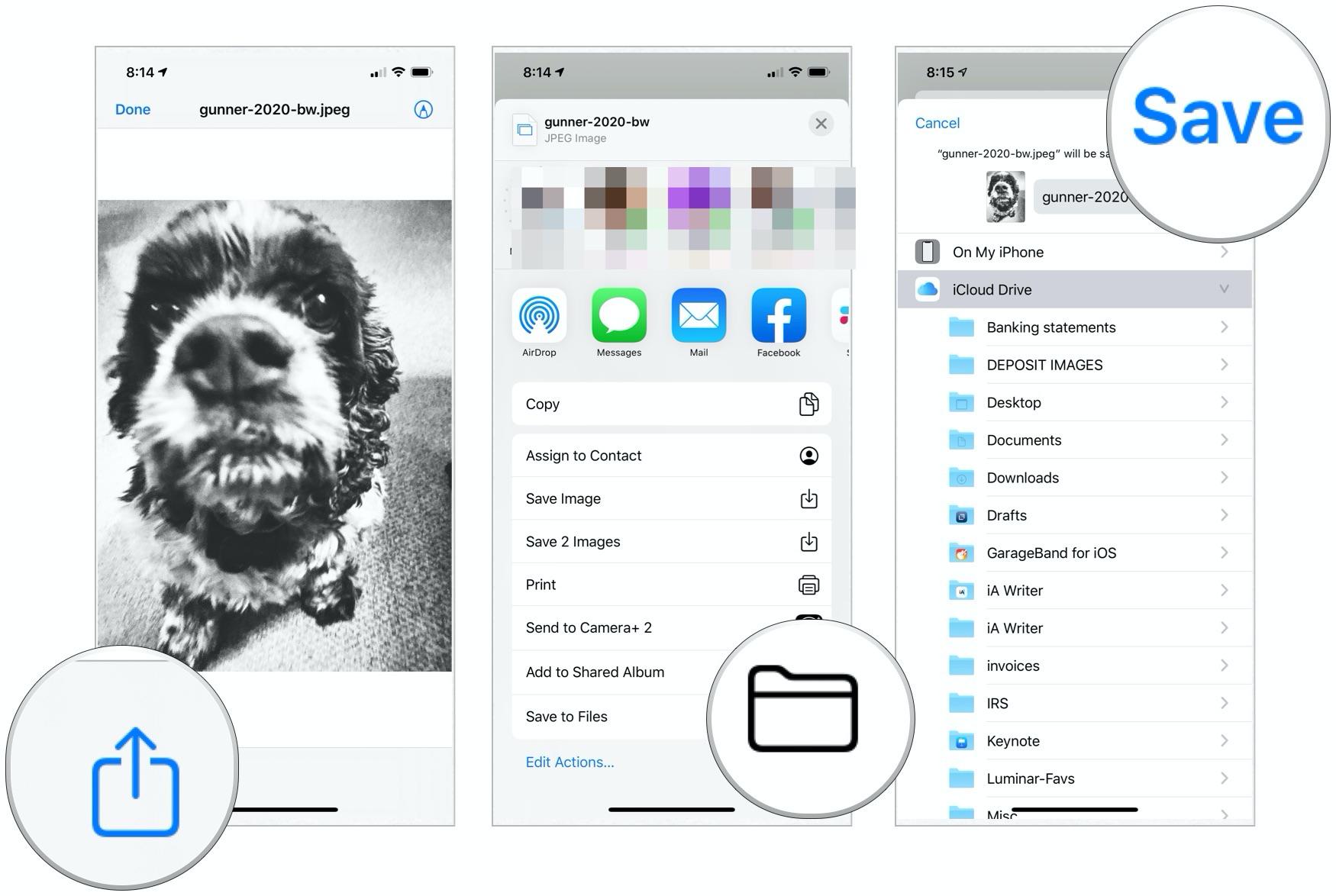 Fuente: iMore
Fuente: iMore
Cómo guardar archivos adjuntos de correo electrónico en iPhone o iPad en Dropbox, Google Drive, OneDrive o Business Storage
Gracias a las extensiones del proveedor de documentos, también puede guardar en Dropbox, Google Drive, OneDrive y otros servicios de almacenamiento.
Ofertas de VPN: licencia de por vida de $ 16, planes mensuales de $ 1 y más
Para guardar archivos adjuntos a su proveedor de almacenamiento, primero debe descargar la aplicación de host de la App Store.
Una vez que haya descargado la aplicación, ejecútela e inicie sesión en su cuenta. Luego, puede comenzar a guardar archivos adjuntos en las cuentas respectivas. Sin embargo, la forma de hacerlo puede variar según el proveedor.
Guardar archivos adjuntos de correo electrónico en Dropbox
Lanzamiento Correo desde tu pantalla de inicio. Elegir el Correo electrónico que contiene el archivo adjunto.
Toca el archivo adjunto adjunto archivo para abrir la hoja Compartir.

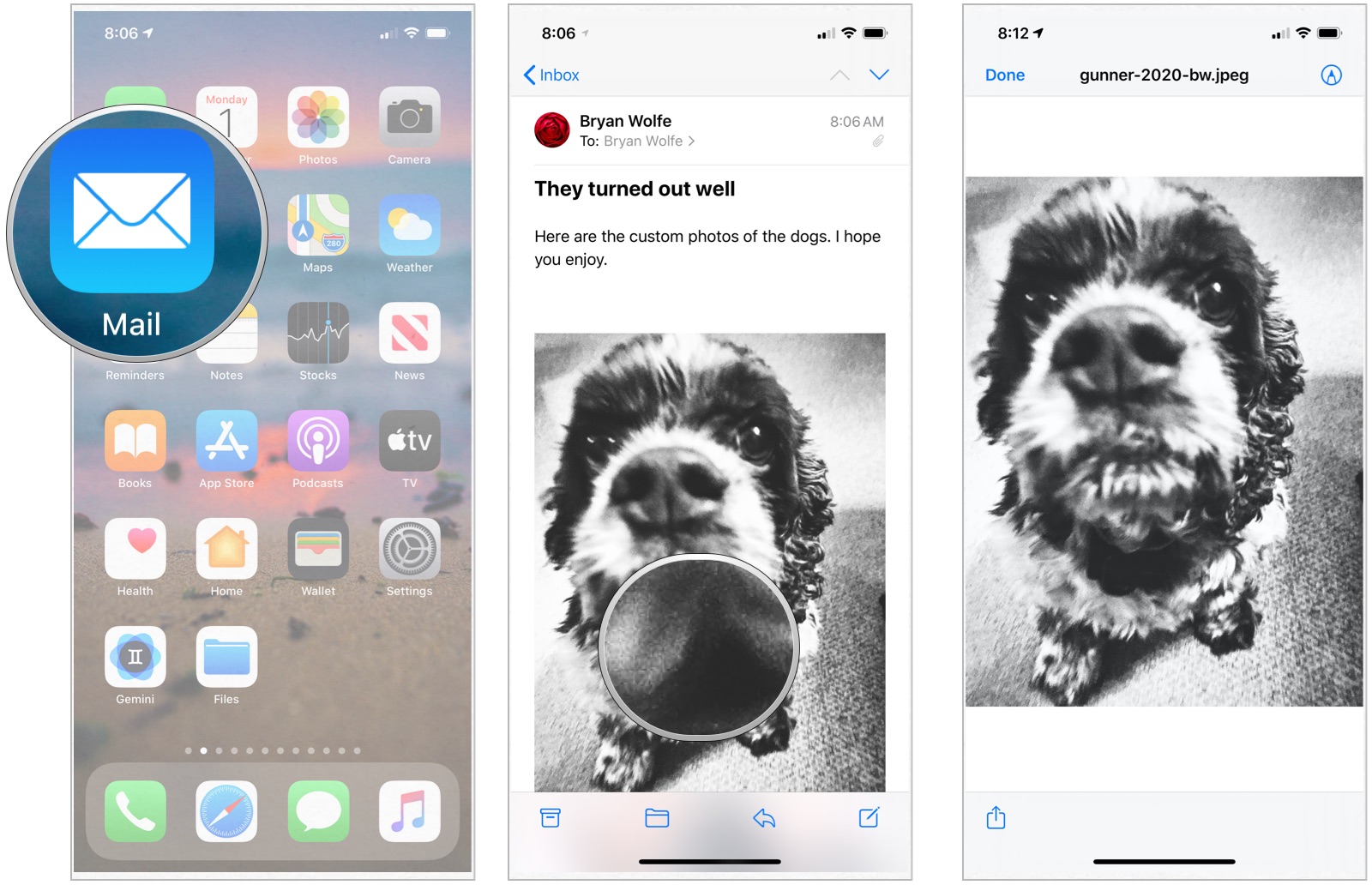 Fuente: iMore Choose Guardar en dropbox. Selecciona el expediente para guardar su archivo o toque Elige una carpeta Desafortunadamente, no puede crear una nueva carpeta sobre la marcha utilizando la hoja Apple Share.
Fuente: iMore Choose Guardar en dropbox. Selecciona el expediente para guardar su archivo o toque Elige una carpeta Desafortunadamente, no puede crear una nueva carpeta sobre la marcha utilizando la hoja Apple Share.
Grifo Ahorrar.

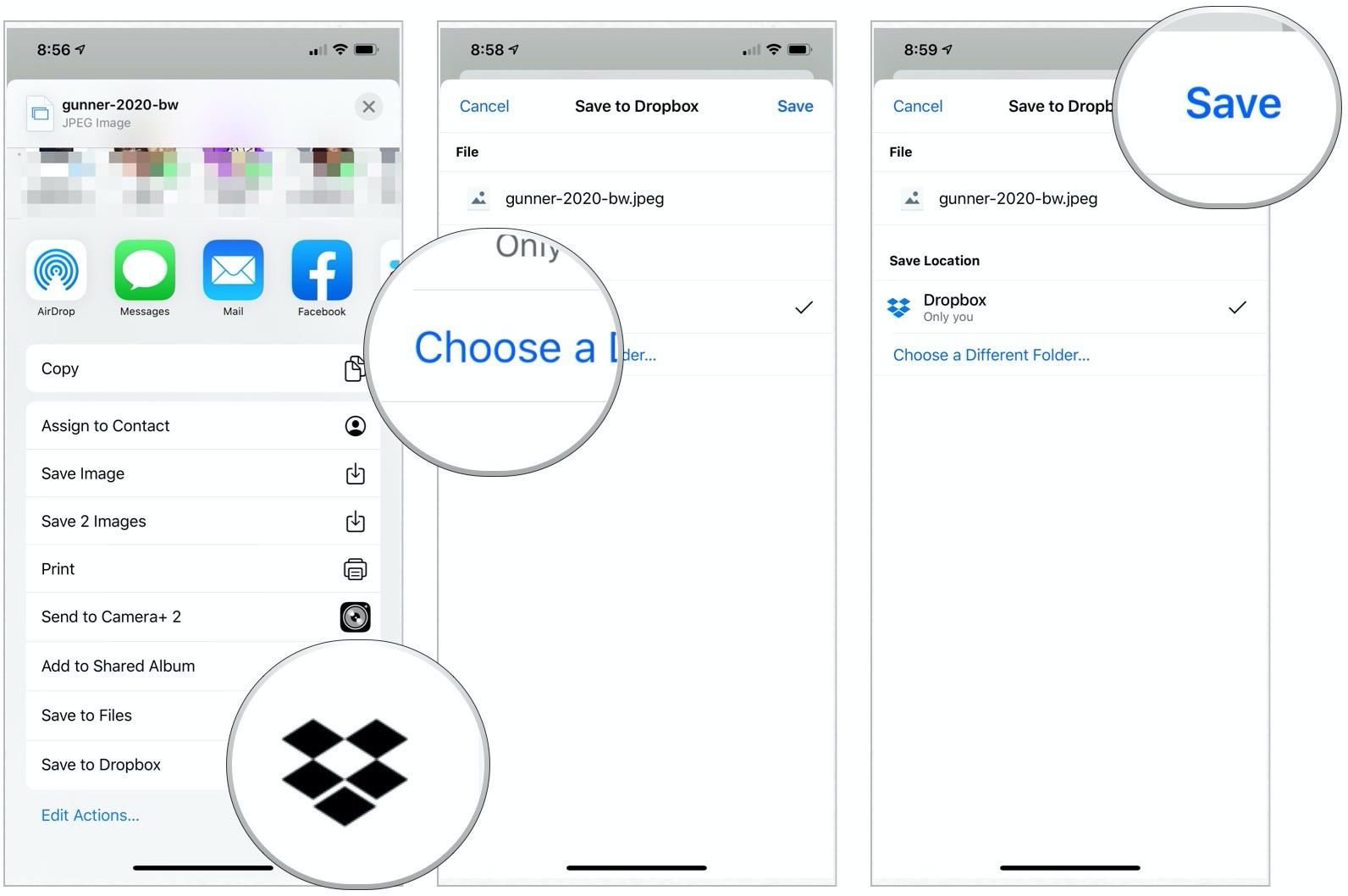 Fuente: iMore
Fuente: iMore
Guardar archivos adjuntos de correo electrónico en Google Drive
Antes de guardar un archivo en Google Drive usando la hoja Compartir por primera vez, debe agregar la extensión de Google Drive, lo que facilita mucho el proceso.
Lanzamiento Correo desde tu pantalla de inicio. Elegir el Correo electrónico que contiene el archivo adjunto.
Toca el archivo adjunto adjunto archivo para abrir la hoja Compartir.

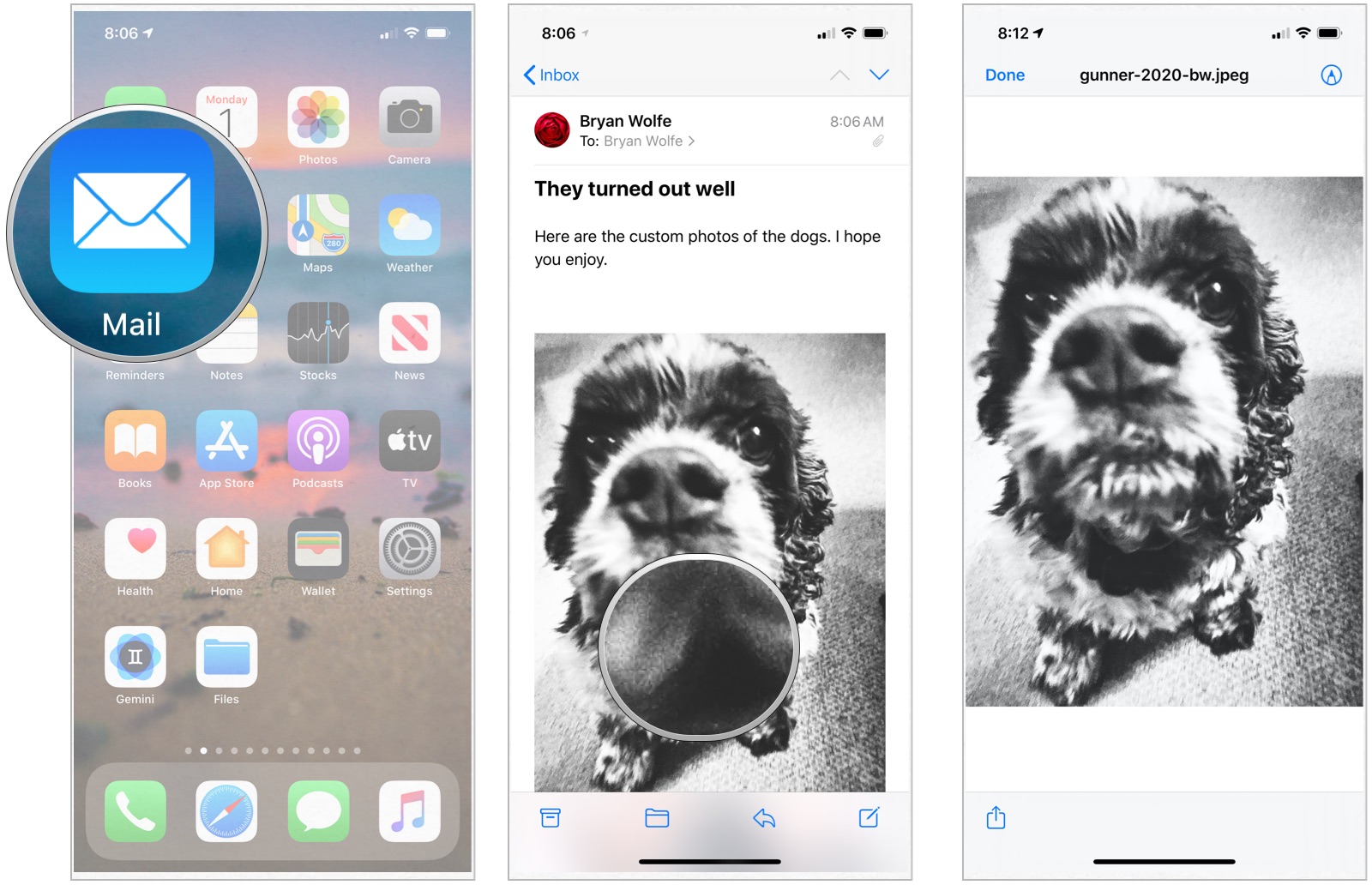 Fuente: iMore Tap the Más icono desplazándose de derecha a izquierda en la segunda fila de iconos de la hoja Compartir. Escoger Editar en la parte superior derecha. Toca el verde + a la izquierda de Google Drive en Sugerencias. Escoger Hecho en la parte superior derecha.
Fuente: iMore Tap the Más icono desplazándose de derecha a izquierda en la segunda fila de iconos de la hoja Compartir. Escoger Editar en la parte superior derecha. Toca el verde + a la izquierda de Google Drive en Sugerencias. Escoger Hecho en la parte superior derecha.
Por favor seleccione Hecho en la parte superior izquierda ahora.

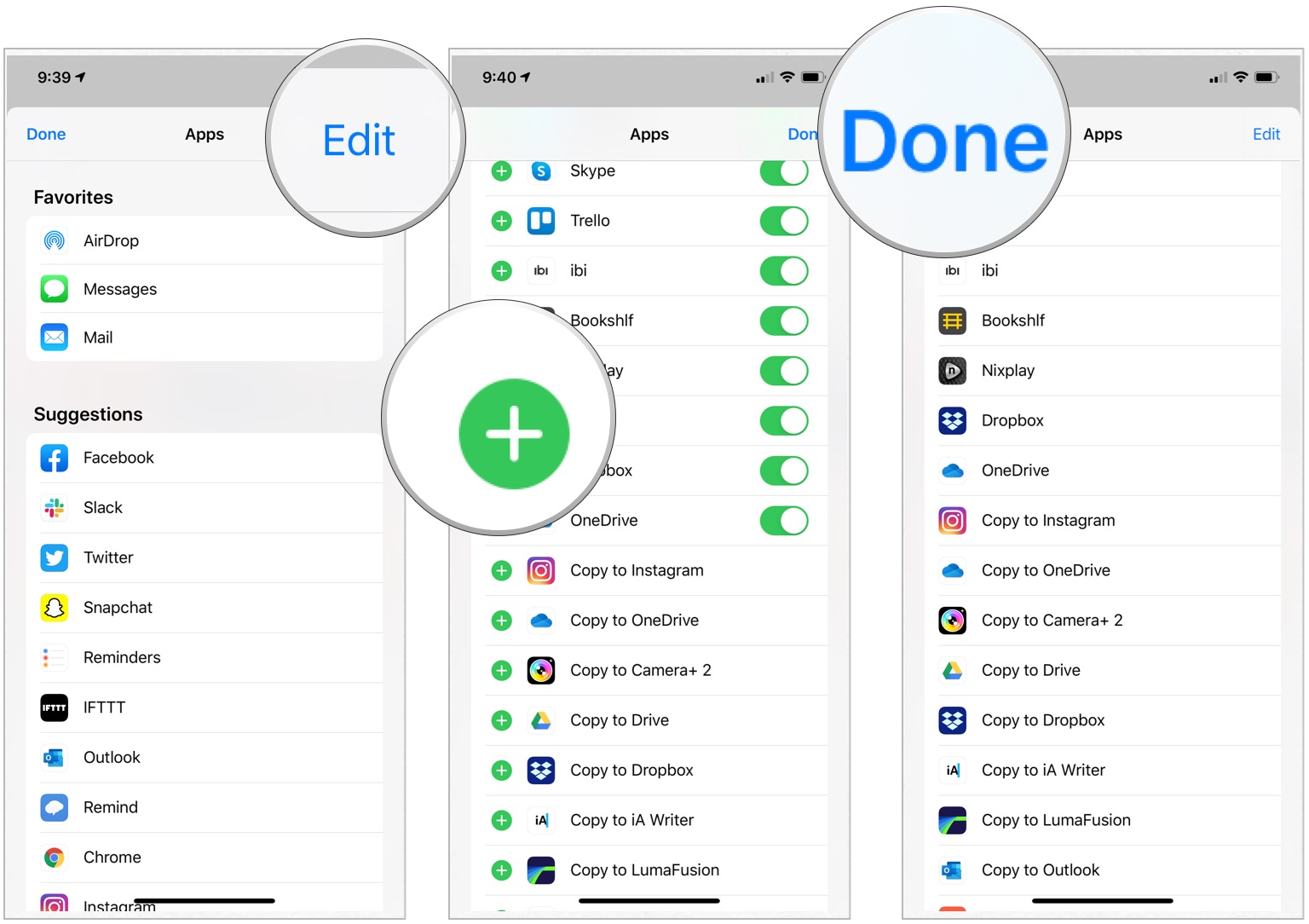 Fuente: iMore Tap the (Google Drive en la hoja Compartir. Debería estar en la segunda fila de iconos. Inicie sesión en su cuenta de Google, si es necesario. Escoger Seleccione la carpeta en el fondo.
Fuente: iMore Tap the (Google Drive en la hoja Compartir. Debería estar en la segunda fila de iconos. Inicie sesión en su cuenta de Google, si es necesario. Escoger Seleccione la carpeta en el fondo.
Selecciona el localización para guardar el archivo.

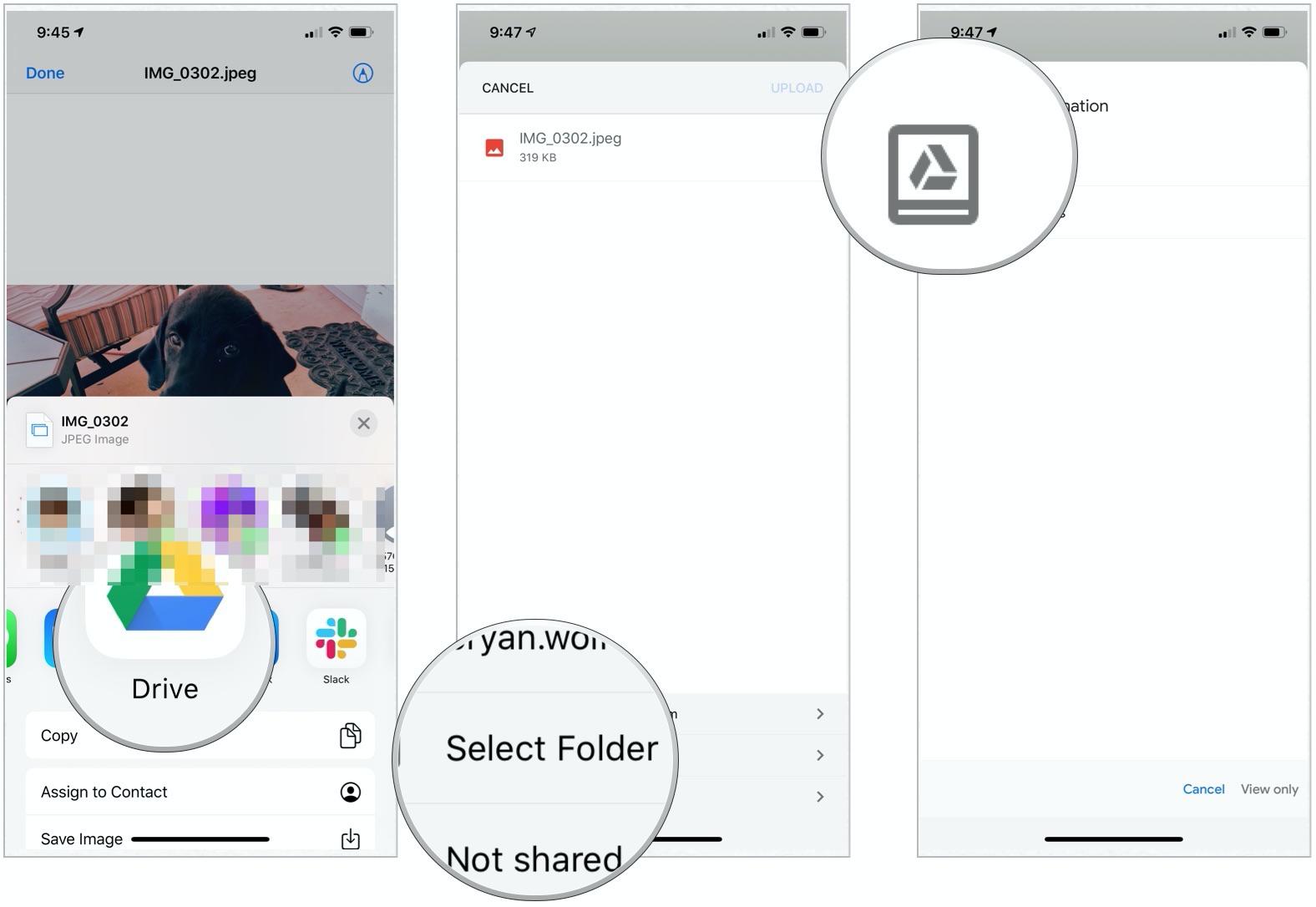 Fuente: iMore Choose guardar aquí en la parte inferior derecha para guardar su imagen en Google Drive.
Fuente: iMore Choose guardar aquí en la parte inferior derecha para guardar su imagen en Google Drive.
Finalmente seleccione Subir en la parte superior derecha.

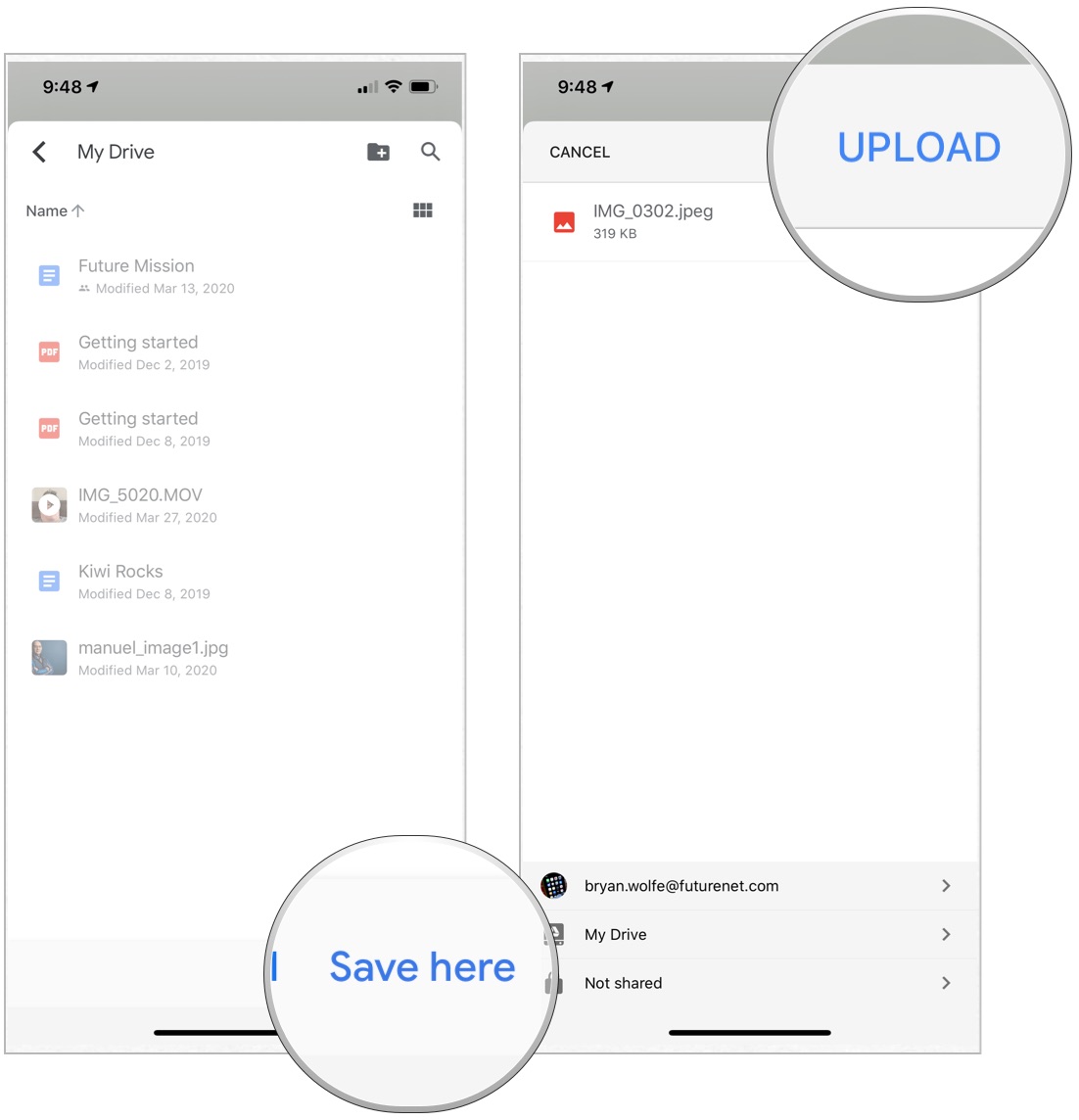 Fuente: iMore
Fuente: iMore
Como puede ver, guardar un archivo adjunto en Google Drive requiere muchos más pasos que guardarlo en iCloud.
Guardar archivos adjuntos de correo electrónico en OneDrive
Lanzamiento Correo desde tu pantalla de inicio. Elegir el Correo electrónico que contiene el archivo adjunto.
Toca el archivo adjunto adjunto archivo para abrir la hoja Compartir.

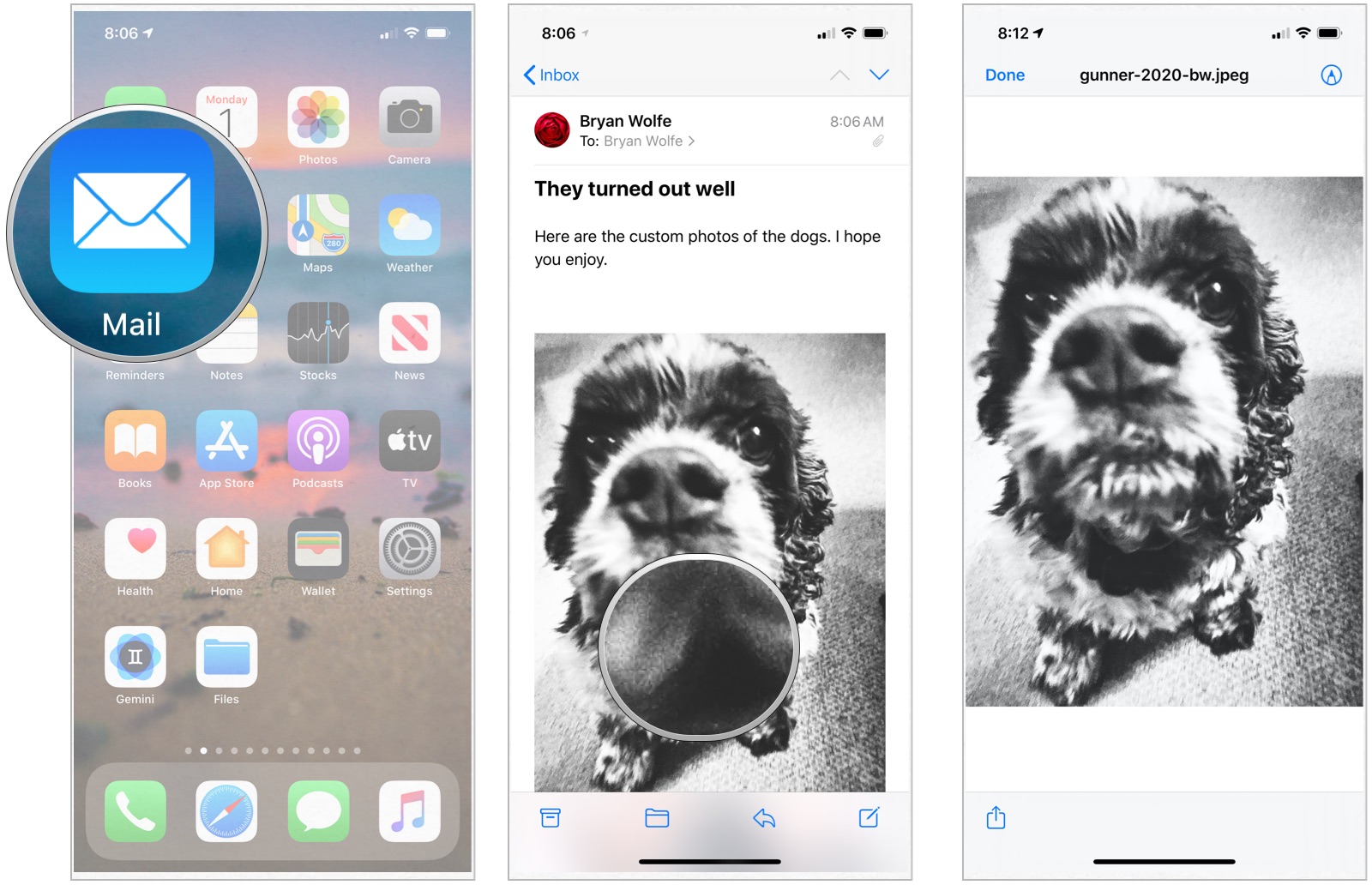 Fuente: iMore Tap the Más icono desplazándose de derecha a izquierda en la segunda fila de iconos de la hoja Compartir. Escoger Editar en la parte superior derecha. Toca el verde + a la izquierda de OneDrive en Sugerencias.
Fuente: iMore Tap the Más icono desplazándose de derecha a izquierda en la segunda fila de iconos de la hoja Compartir. Escoger Editar en la parte superior derecha. Toca el verde + a la izquierda de OneDrive en Sugerencias.
Escoger Hecho dos veces.

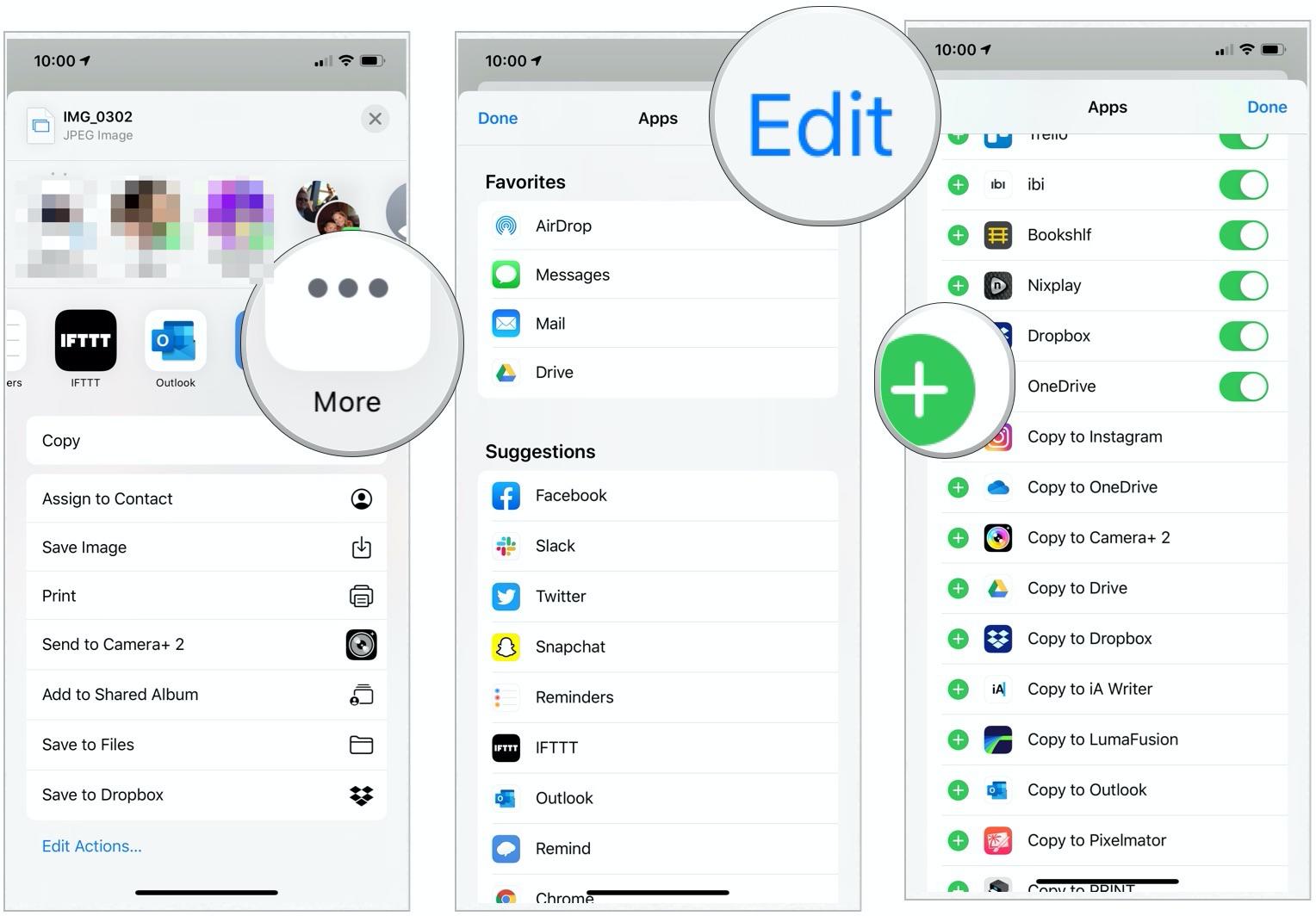 Fuente: iMore Tap the One Drive en la hoja Compartir. Debe estar en la segunda fila de íconos, luego siga las instrucciones.
Fuente: iMore Tap the One Drive en la hoja Compartir. Debe estar en la segunda fila de íconos, luego siga las instrucciones.
¿No estás seguro de cómo agregar archivos adjuntos? ¿Quiere aprovechar la aplicación Archivos en iPhone y iPad? ¡No te preocupes, también tenemos guías para eso!
¿No desea guardar archivos adjuntos de correo electrónico en iPhone a través de Mail? Siempre puede probar otra aplicación de correo electrónico para su iPhone o iPad. Si está pensando en cambiar, aquí está nuestra lista de las mejores aplicaciones de correo electrónico para iPhone y iPad.
¿Preguntas?
¿Todavía tiene preguntas sobre cómo guardar archivos adjuntos de correo electrónico en su iPhone o iPad? ¡Háganos saber en los comentarios a continuación!
Actualizado en julio de 2021: Actualizado para las últimas versiones de iOS / iPadOS.
Podemos ganar una comisión por compras usando nuestros enlaces. Aprende más.
